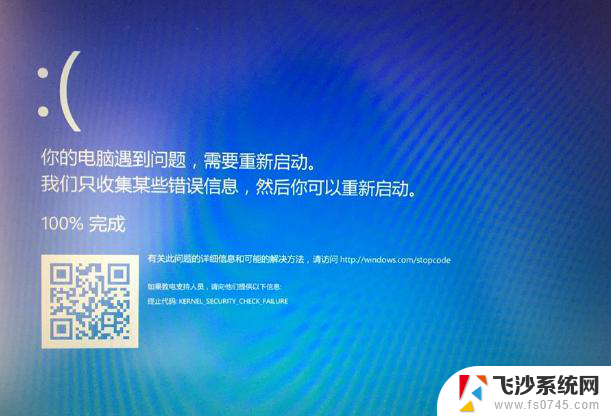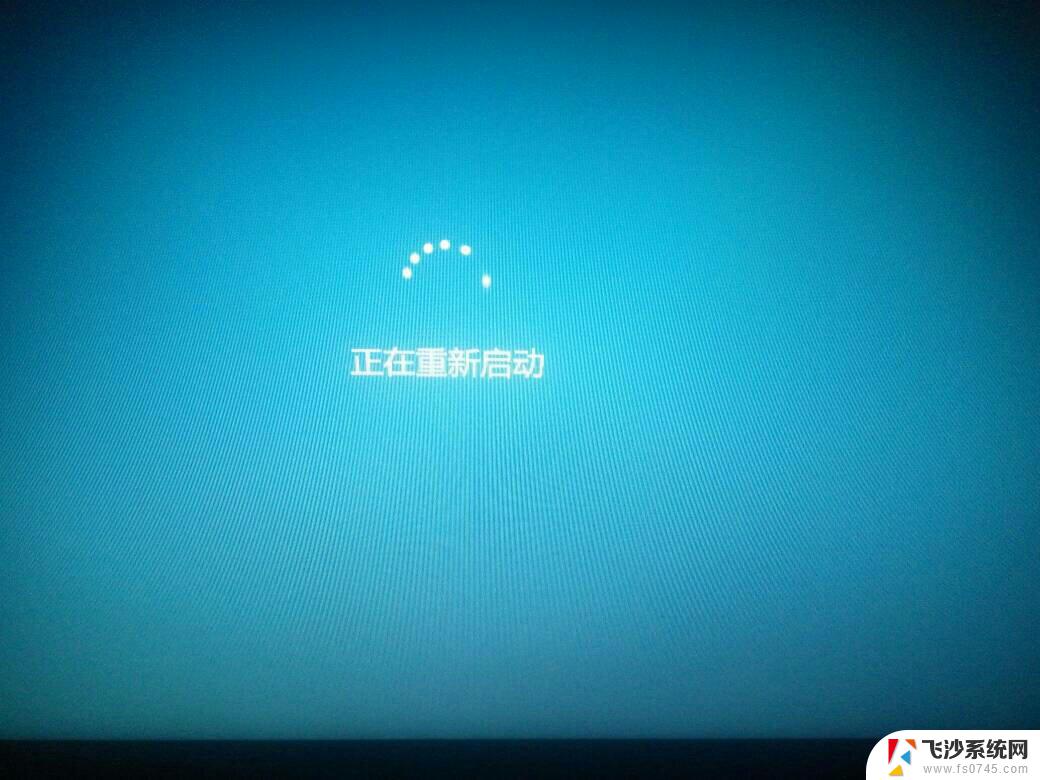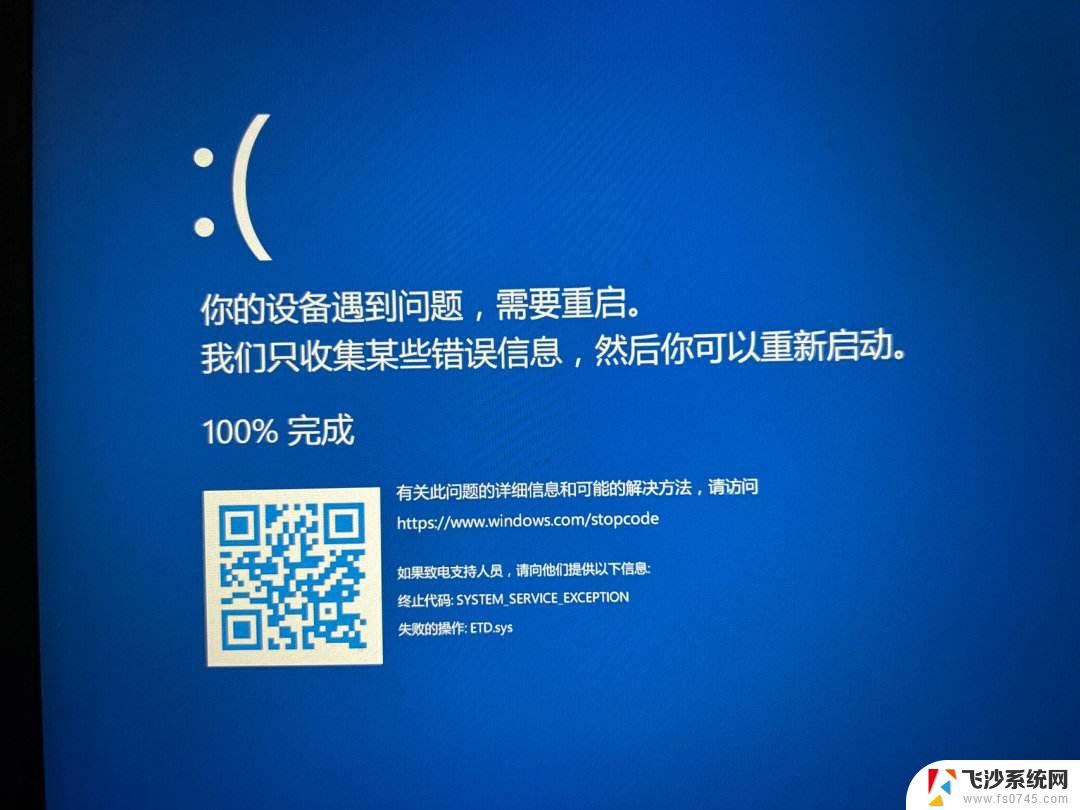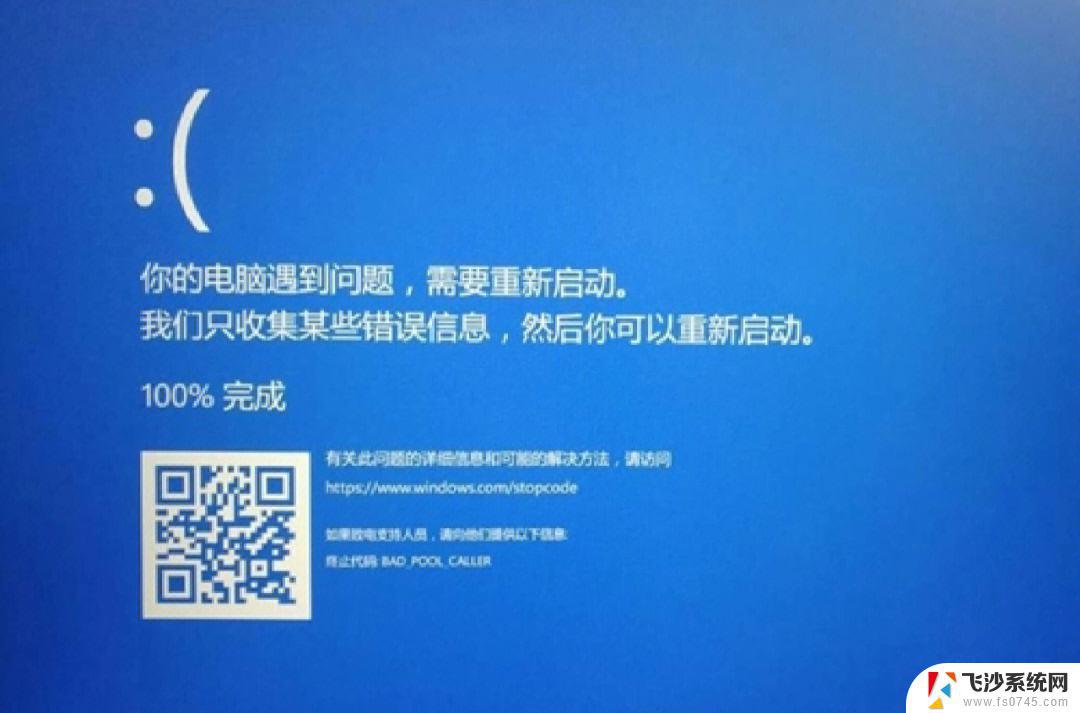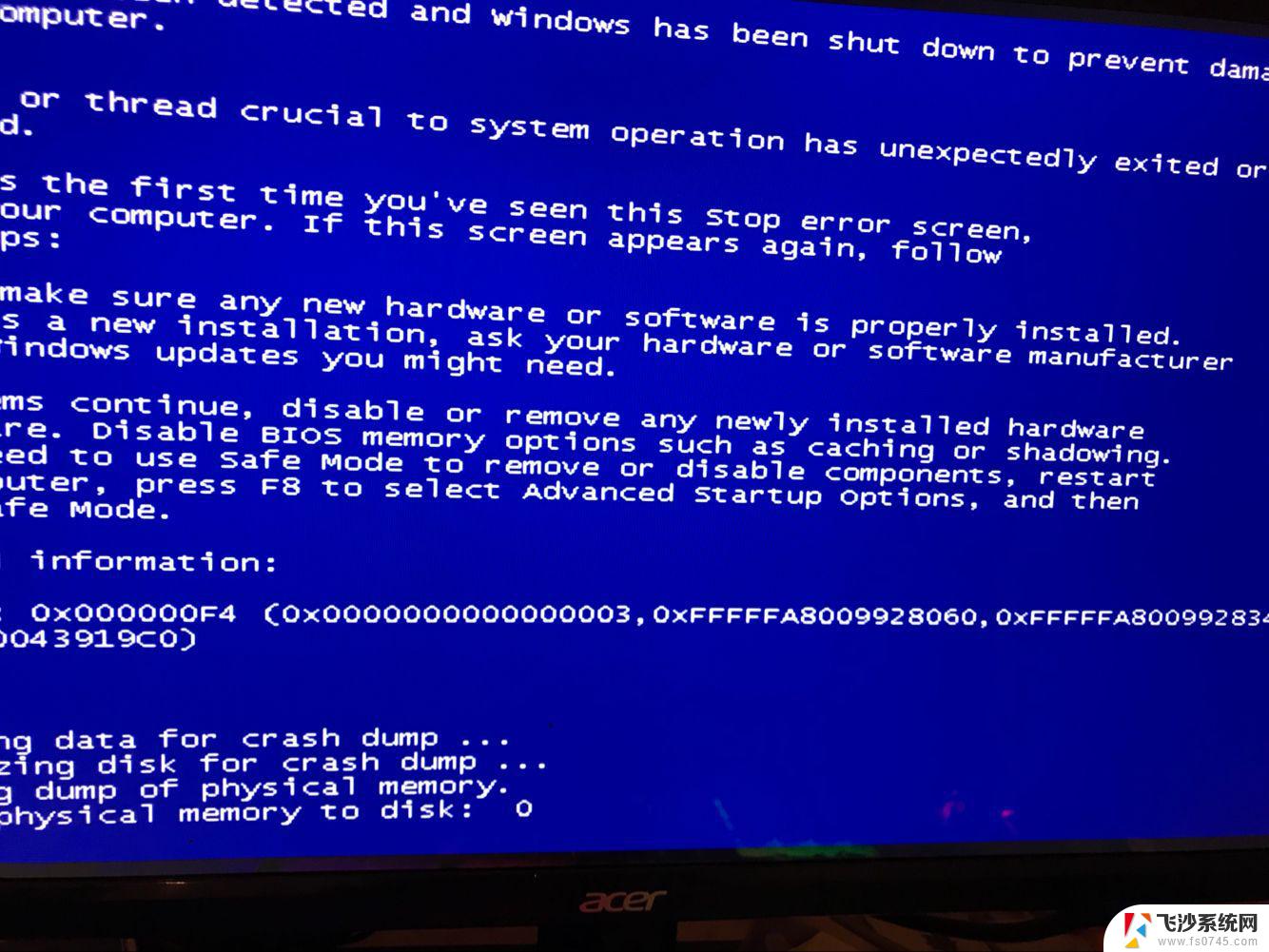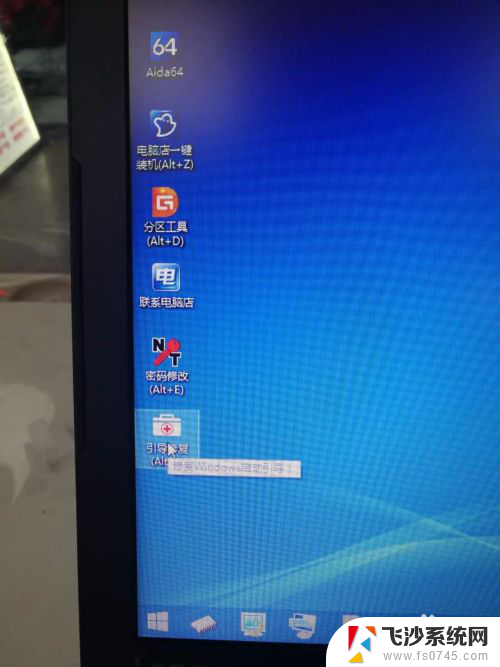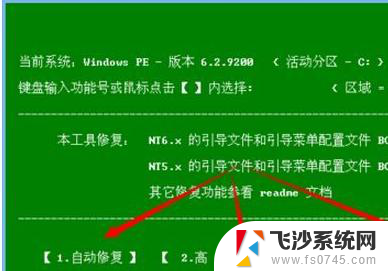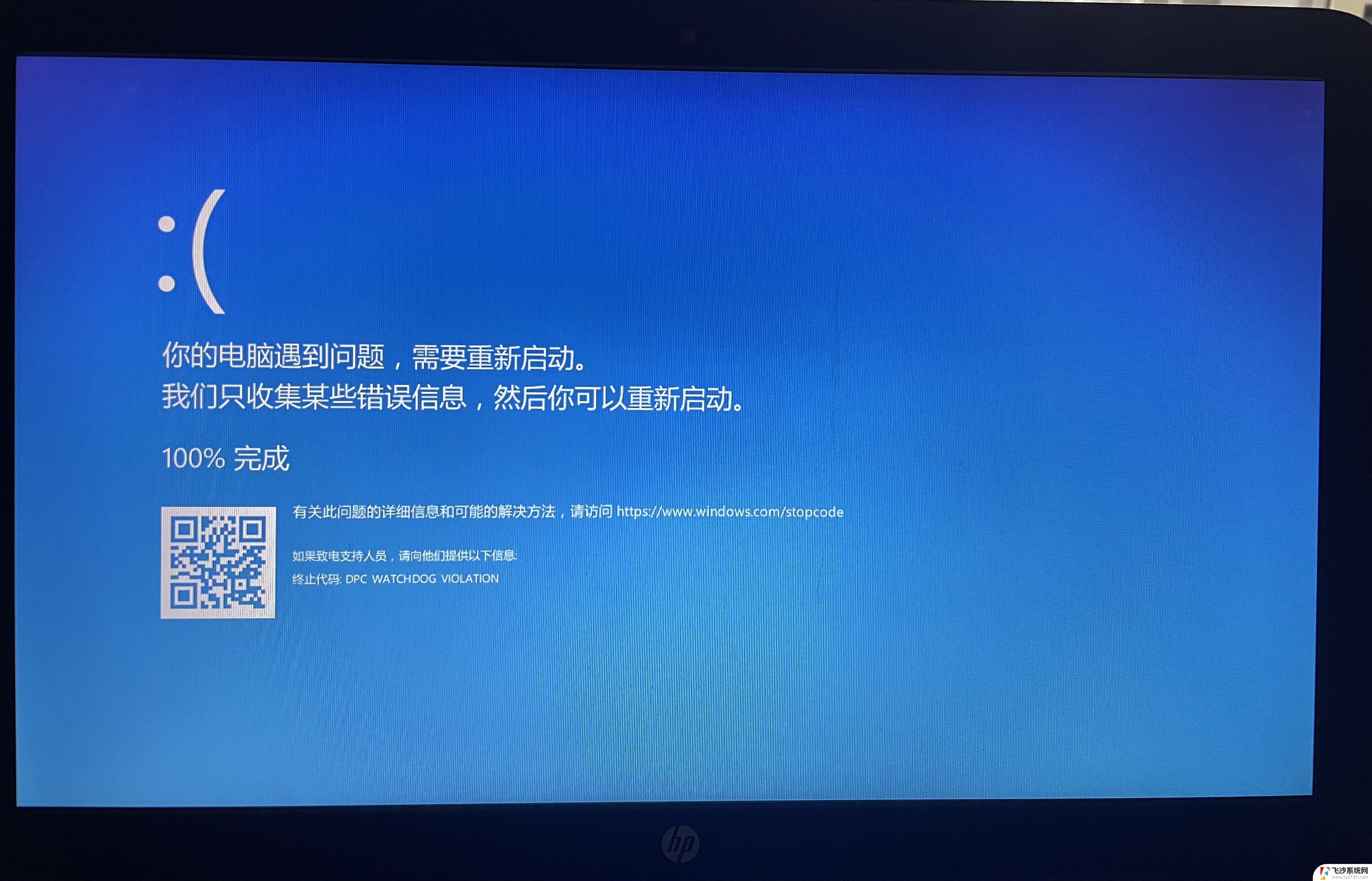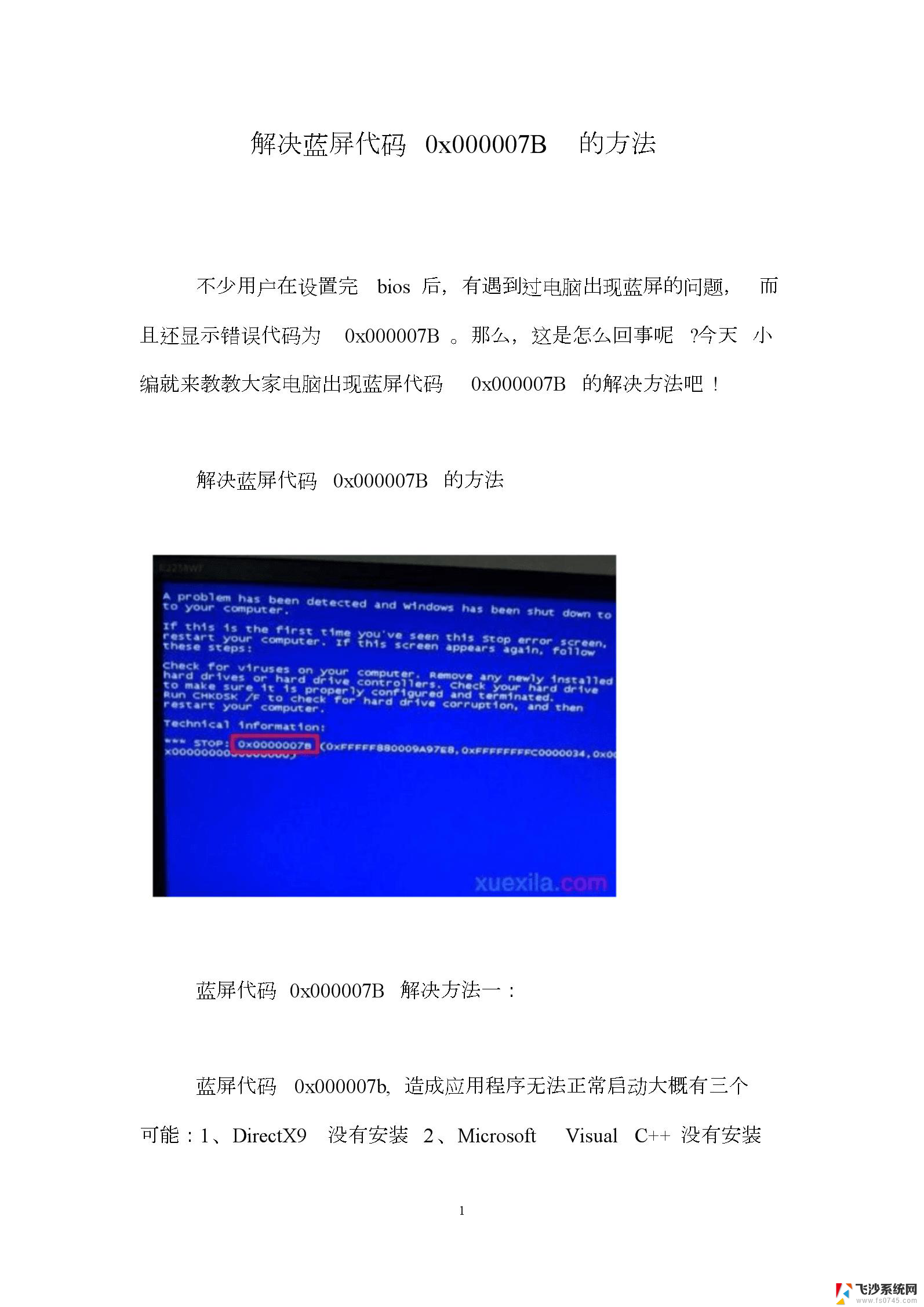ghost win10 蓝屏 ghost 克隆系统后重启电脑蓝屏怎么解决
ghost win10 蓝屏,近年来随着计算机技术的不断发展,人们对于操作系统的需求也越来越高,而Ghost Win10蓝屏问题成为了许多用户在克隆系统后经常遇到的困扰。当我们克隆系统后重启电脑时,却突然遭遇蓝屏,这该如何解决呢?在本文中我们将探讨一些解决方法,帮助用户迅速排除这一烦恼。无论是对于个人用户还是企业用户来说,解决Ghost Win10蓝屏问题都具有重要意义,让我们一起来看看吧。
操作方法:
1. 造成这种现象主要的原因在于ghost无法识别SATA硬盘,GHOST的版本过低(版本低于11),不能识别SATA的光驱和硬盘。当GHOST启动时,它要检测IDE硬盘是否存在,如果没有IDE设备,就会一直检测下去,造成假死机。当然最近我还看到有人说板载USB设备也有可能导致GHOST死机的。据说硬盘有隐藏分区,且 第一分区为NTFS分区格式,造成DOS下无法正常访问SATA硬盘,也会造成GHOST死机。 解决的办法有收下几种方法:
2.用最新的GHOST.EXE,最新版本应该能支持SATA设备了。
这种方法能解决一小部分机器蓝屏的问题,所以简单点。
后面的第三步才能解决大多数问题,比较重要,所以详细一点。
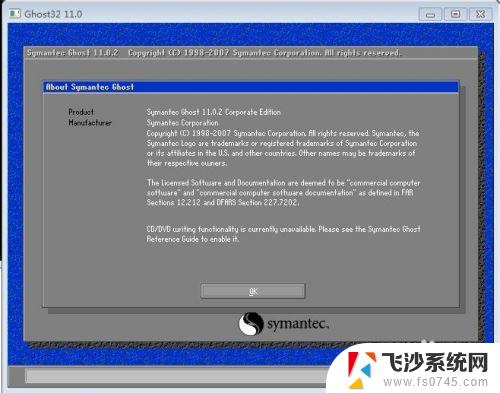
3.进入BIOS修改硬盘模式。
进入主板BIOS中,找到硬盘模式设置,各种主板不同,硬盘模式所在位置也不同。
例如AMI BIOS,是这样设置。进入BIOS的高级选项,找到 Drive Configuration选项的ATA/IDE Configuration默认设置是“Enhanced”,此时将它改为“Compatible”,且Legacy IDE Channels选项也改为“SATA”,以上设置更改完成后再运行GHOST即可。

4.有的BIOS设置不同,如联想启天就是把Integrated PEripharals——OnChip IDE Device下的硬盘模式由Enhanced改为Compatible。最好在BIOS把USB BIOS Legace Support也禁用。

5.无论是什么BIOS,如何设置,最终的结果就是把硬盘的SATA增强模式改成兼容模式,即IDE模式。

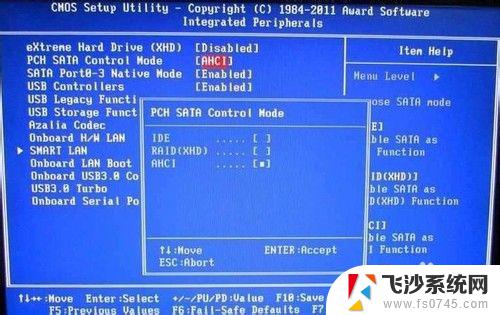
6. 其实现在的笔记本电脑、新台式机都是用的SATA硬盘,而Windows XP系统版本较老。在未安装AHCI驱动的情况下是无法识别到机器出厂默认的AHCI硬盘模式的,所以安装时都会提示找不到硬盘。
那么要顺利安装XP系统的话就必须进BIOS将硬盘模式设置成兼容模式。这里介绍个思路,方便大家安装其他品牌或其他系列的电脑。
以上是关于解决 ghost win10 蓝屏问题的全部内容,如果您遇到相同情况,可以按照本文提供的方法进行解决。